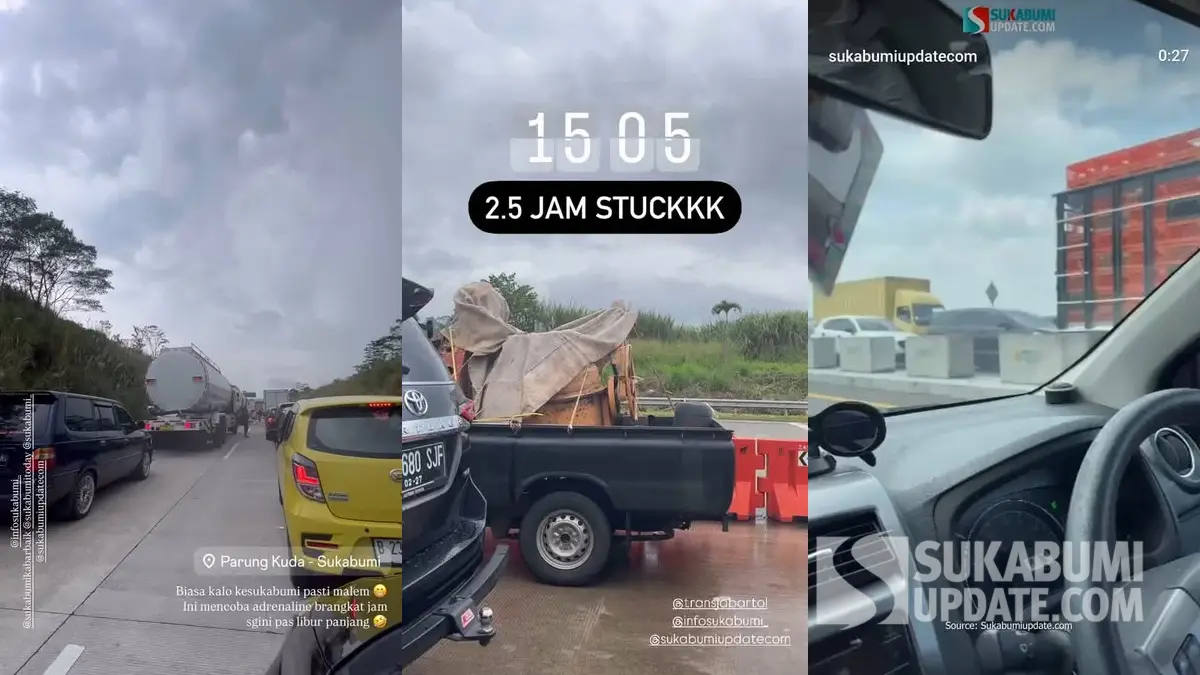SUKABUMIUPDATE.com - Mengatasi HP yang lemot adalah masalah umum yang dialami oleh banyak pengguna smartphone, terutama setelah perangkat digunakan dalam jangka waktu lama.
Penyebab HP lemot bisa bermacam-macam, mulai dari aplikasi yang berjalan di latar belakang, penyimpanan yang penuh, hingga perangkat keras yang sudah tua.
Berikut adalah beberapa langkah efektif untuk mengatasi HP lemot:
1. Hapus Aplikasi yang Tidak Diperlukan
Aplikasi yang tidak sering digunakan bisa memakan ruang penyimpanan dan membuat RAM bekerja lebih keras, yang berakibat pada lambatnya kinerja HP.
Cobalah untuk menghapus aplikasi yang jarang atau tidak pernah digunakan. Untuk memudahkan, kamu bisa membuka menu Pengaturan > Aplikasi dan lihat aplikasi mana yang paling banyak menggunakan ruang atau memori.
Aplikasi bawaan yang tidak bisa dihapus bisa dinonaktifkan untuk mengurangi beban sistem.
2. Bersihkan Cache Aplikasi
Cache adalah data sementara yang disimpan aplikasi untuk mempercepat proses loading. Namun, jika menumpuk, cache dapat memakan ruang penyimpanan dan membuat HP lemot.
Untuk membersihkannya, buka Pengaturan > Penyimpanan dan pilih opsi untuk menghapus data cache. Kamu juga bisa membersihkan cache setiap aplikasi melalui Pengaturan > Aplikasi dan pilih "Hapus Cache" secara manual.
3. Kurangi Widget dan Animasi
Terlalu banyak widget atau animasi di layar utama dapat memperlambat kinerja HP. Widget seperti cuaca, jam, atau berita mungkin tampak praktis, tetapi mereka mengonsumsi daya pemrosesan dan memori karena terus-menerus memperbarui informasi di latar belakang.
4. Pindahkan Data ke Penyimpanan Eksternal atau Cloud
Penyimpanan yang penuh bisa membuat HP bekerja lebih lambat. Pastikan kamu menyisakan setidaknya 20% ruang kosong di penyimpanan internal agar sistem bisa bekerja dengan lancar.
Untuk mengosongkan ruang penyimpanan, pindahkan file media seperti foto, video, dan dokumen ke penyimpanan eksternal (kartu SD) atau layanan cloud seperti Google Drive atau Dropbox.
5. Tutup Aplikasi yang Berjalan di Latar Belakang
Banyak aplikasi yang tetap berjalan di latar belakang meski kamu tidak menggunakannya secara aktif. Ini bisa mengonsumsi RAM dan memperlambat HP. Gunakan fitur Pengelola Aplikasi atau Task Manager untuk menutup aplikasi yang tidak sedang kamu pakai.
Beberapa aplikasi, seperti media sosial atau pesan instan, sering kali terus berjalan untuk memberi notifikasi, jadi kamu bisa mempertimbangkan menonaktifkan notifikasi atau menutup aplikasi ini sementara.
6. Perbarui Sistem Operasi dan Aplikasi
Menggunakan versi sistem operasi dan aplikasi terbaru bisa membantu memperbaiki bug atau masalah yang mungkin memperlambat HP. Pembaruan juga sering kali membawa optimasi yang membuat kinerja HP lebih lancar.
Pastikan kamu rutin memperbarui perangkat lunak dengan membuka Pengaturan > Pembaruan Sistem.
7. Gunakan Aplikasi Pembersih yang Terpercaya
Ada banyak aplikasi pembersih yang bisa membantu mengelola file sampah, cache, dan memori. Namun, pastikan kamu menggunakan aplikasi yang terpercaya agar tidak menambah beban pada sistem atau mengunduh malware.
Aplikasi seperti CCleaner dapat membantu mengidentifikasi file-file yang tidak perlu dan menghapusnya dengan aman.
8. Lakukan Reset Pabrik jika Diperlukan
Jika HP kamu tetap lemot setelah mencoba berbagai cara, melakukan reset pabrik bisa menjadi solusi terakhir. Reset pabrik akan menghapus semua data dan mengembalikan HP ke pengaturan awal seperti baru.
Sebelum melakukan reset, pastikan untuk melakukan backup semua data penting. Setelah reset, hanya instal aplikasi yang benar-benar dibutuhkan untuk menjaga performa tetap optimal.
9. Matikan Sinkronisasi Otomatis
Sinkronisasi otomatis pada aplikasi seperti email, kontak, kalender, dan aplikasi media sosial bisa memakan banyak data dan daya pemrosesan.
Matikan sinkronisasi otomatis untuk aplikasi yang tidak terlalu penting dengan membuka Pengaturan > Akun dan nonaktifkan sinkronisasi pada akun tertentu. Kamu bisa melakukan sinkronisasi secara manual saat benar-benar membutuhkannya.
10. Restart HP Secara Berkala
Restart HP secara berkala bisa membantu menyegarkan sistem dan membersihkan cache sementara serta menutup aplikasi yang mungkin masih berjalan di latar belakang.
Ini juga membantu memulai ulang semua proses sistem dengan keadaan yang lebih ringan dan bebas dari bug.